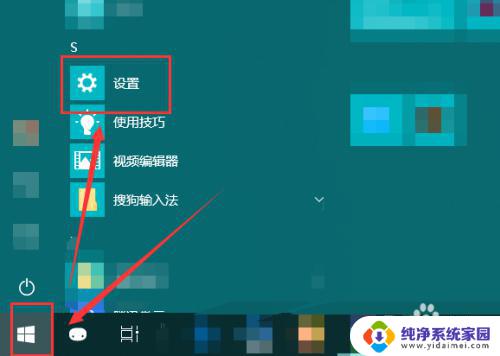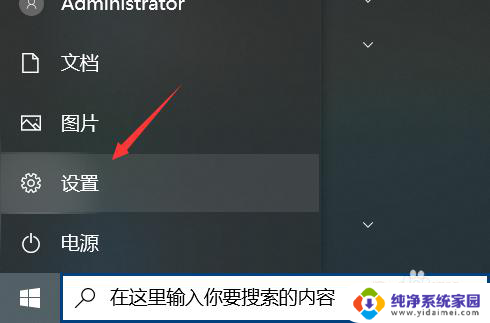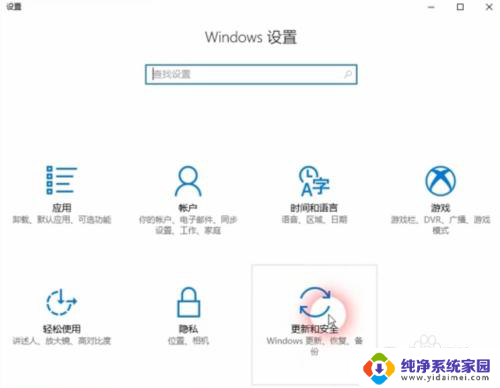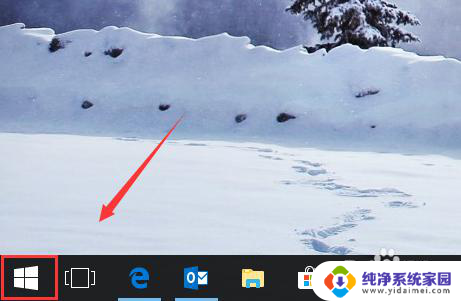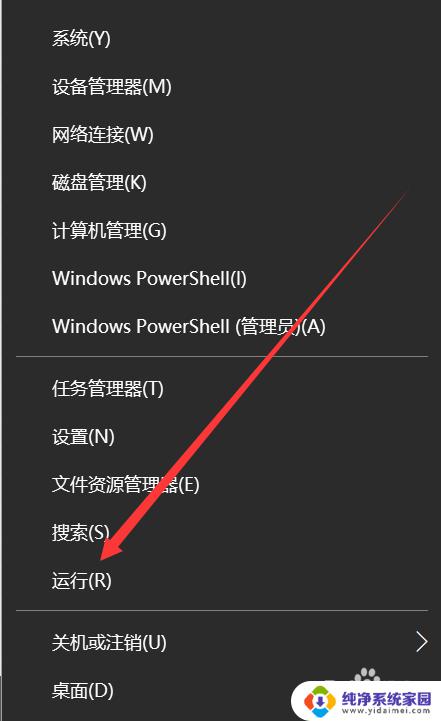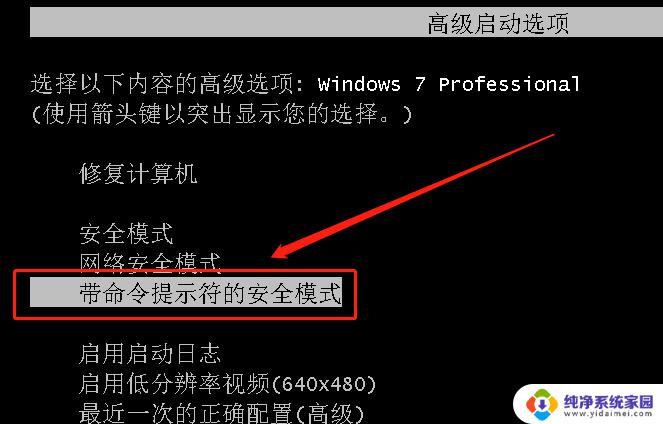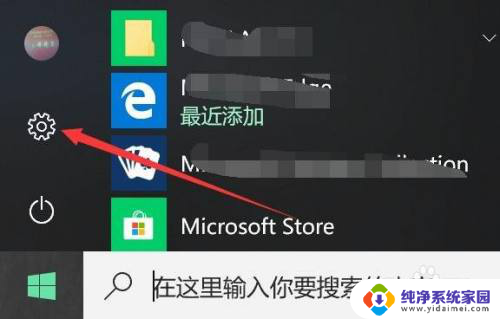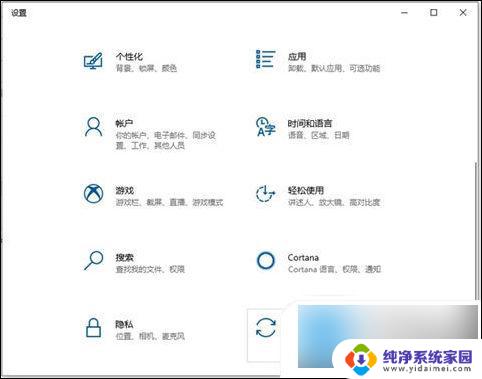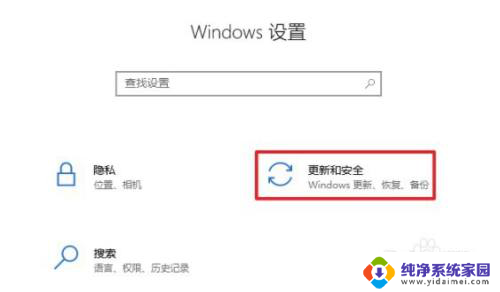windows10重置电脑在哪 Win10怎样重置电脑到出厂设置
windows10重置电脑在哪,Windows10是目前广泛使用的操作系统之一,然而在长期使用过程中,由于各种原因,我们有时会遇到电脑出现问题的情况,为了解决这些问题,一种有效的方法是将电脑重置到出厂设置。你知道在Windows10中如何进行电脑重置吗?在本文中我们将探讨Windows10重置电脑的方法和步骤。无论是为了解决电脑故障,还是为了清理电脑内存,重置电脑都是一个不错的选择。让我们一起来了解一下吧!
具体步骤:
1.点击开始菜单,然后选择“设置”
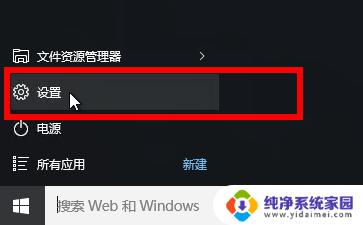
2.在设置选项中点击“更新和安全”
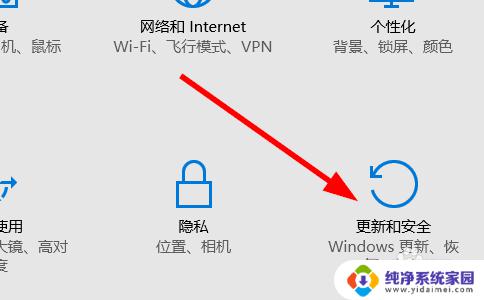
3.然后从菜单中选择“恢复”
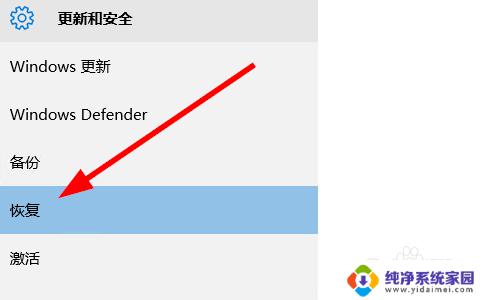
4.在右边有重置电脑的说明信息,如果确定要重置那么点击“开始”按钮
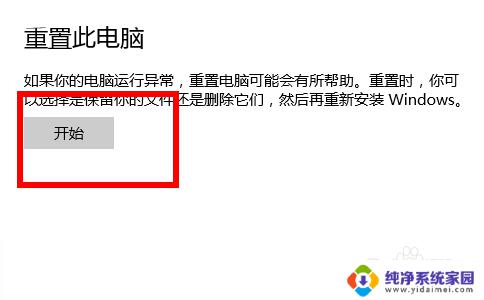
5.重置有两种选项
一是保留个人文件的重置,会保留系统盘下的个人信息。比如用户名,桌面内容,下载过的文件等等(一般为C:\Users\[用户名]下的内容)
二是删除所有内容的重置,相当于重新安装电脑
根据自己的情况选择重置的类型,之后会进入重置程序,按照提示完成重置
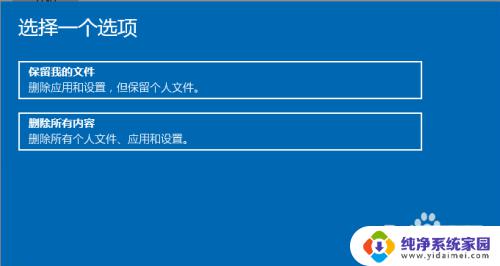
以上是关于如何在 Windows 10 电脑上重置的全部内容,如果您遇到这种情况,可以按照以上步骤解决,希望这些信息能够对您有所帮助。